修复iPhone卡在加载屏幕上的5种方法
“我的iPhone XS一直停留在黑色加载屏幕上,菊花圆圈转个不停。我试图重新启动它,但它没有响应?”
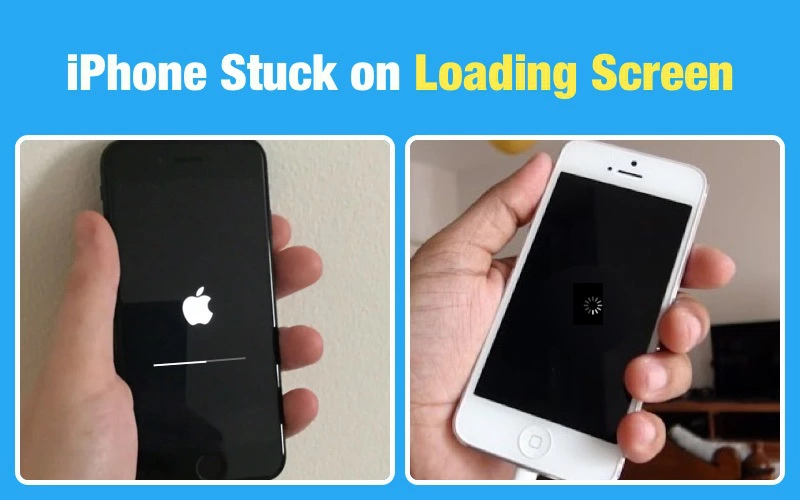
在苹果手机的使用者之间,苹果手机死机、黑屏无法开机的情况常有发生。比如像这样黑屏、白屏。还有那种苹果更新到一半卡在进度条那里不动的,还有 所谓的“菊花”界面。 那么,今天就把大家平时用到的一些解决苹果死机的办法给大家整理了一下:
五大方法修复iPhone / iPad卡在黑色加载画面
1.强制重启iPhone
如果屏幕显示黑屏或死机,您可能需要强制重新启动设备。 强制重新启动设备不会抹掉设备上的内容。即使屏幕黑屏或按钮没有响应,也可以强制重新启动设备。但是每种设备型号的强制重启按键顺序会不一样,请按照以下步骤操作 :
1)在 iPad Pro(11 英寸)或 iPad Pro(12.9 英寸)上:按下调高音量按钮再快速松开。按下调低音量按钮再快速松开。然后按住电源按钮,直到设备重新启动。
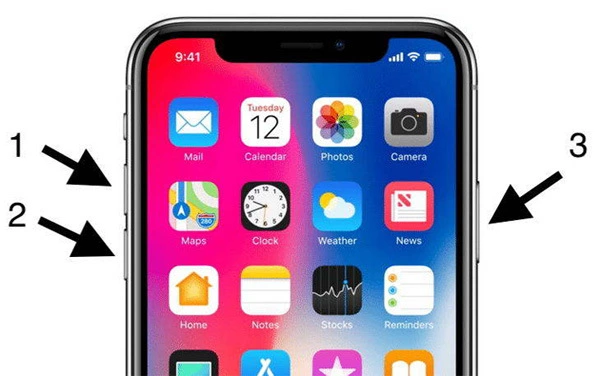
2)在 iPhone 8 或更新机型上:按下调高音量按钮再快速松开。按下调低音量按钮再快速松开。然后按住侧边按钮,直到看到 Apple 标志。
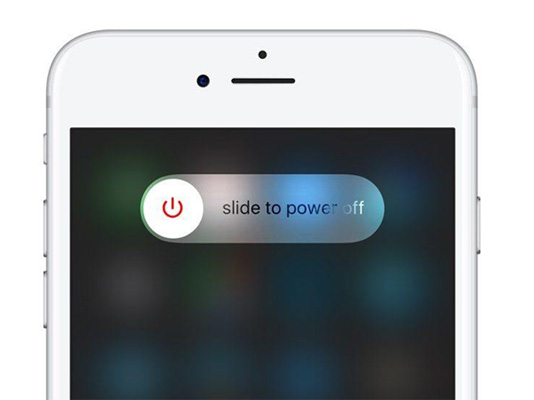
3)在 iPhone 7 或 iPhone 7 Plus 上:同时按住侧边按钮和调低音量按钮至少 10 秒钟,直到看到 Apple 标志。
4)在 iPhone 6s 及更早机型、iPad或iPod touch 上:同时按住主屏幕按钮和顶部(或侧边)按钮至少 10 秒钟,直到看到 Apple 标志。
2. 强制重启失败,iTunes恢复出厂设置或更新
iTunes恢复出厂设置是在强制重启iPhone无效之后的第二种解决办法。相对来说,iTunes恢复出厂设置会抹掉手机上的数据,所以需要提前对手机做好数据备份。选择 “更新”可以在不抹掉数据的情况下恢复设备。
操作步骤如下:
第一步:将设备连接至电脑,然后打开 iTunes
第二步:在连接设备的情况下,强制重新启动设备。
1)在 iPad Pro(11 英寸)或 iPad Pro(12.9 英寸)上:按下调高音量按钮再快速松开。按下调低音量按钮再快速松开。然后按住电源按钮,直到设备重新启动。
2)在 iPhone 8 或更新机型上:按下调高音量按钮再快速松开。按下调低音量按钮再快速松开。然后按住侧边按钮,直到看到 Apple 标志。
3)在 iPhone 7 或 iPhone 7 Plus 上:同时按住侧边按钮和调低音量按钮至少 10 秒钟,直到看到 Apple 标志。
4)在 iPhone 6s 及更早机型、iPad或iPod touch 上:同时按住主屏幕按钮和顶部(或侧边)按钮至少 10 秒钟,直到看到 Apple 标志。
第三步:看到 Apple 标志时,不要松开按钮。直到您看到恢复模式屏幕,也就是下面这个样子。
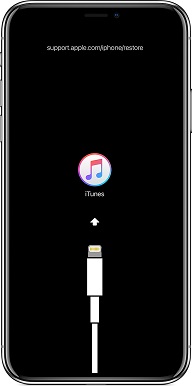
第四步:当您看到恢复或更新选项时,选取“更新”。您的电脑将尝试在不抹掉数据的情况下重新安装 iOS 或 iPadOS。选择“恢复”则数据恢复抹除
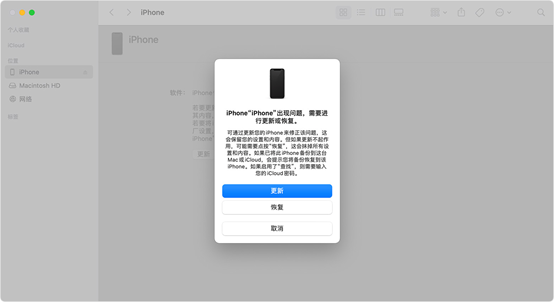
您的电脑将下载适用于您设备的软件。如果下载时间超过 15 分钟,设备会退出恢复模式,您需要重复第 2 步和第 3 步。
3. iTunes恢复出厂设置或更新失败,选择第三方软件重启设备
iTunes软件的使用有时候并不符合国人使用习惯,并且由于服务器不稳定,很多时候是很难用的。比如下载固件速度慢啊,经常弹出错误啊,这些情况下都会造成重启手机失败。这时候往往会想要有一款操作简单,使用稳定的软件。
- 步骤1:在计算机上打开牛学长苹果手机修复工具,然后将USB电缆的一端连接到计算机。
- 步骤2:点击修复系统,进入固件下载界面。
- 步骤3:固件下载完成后,点击开始修复修复系统。
- 轻松修复iOS设备白苹果,黑屏,不停重启, 卡在恢复模式,更新失败,无法开机等系统问题
- 一键免费进入和退出iPhone恢复模式
- 让您摆脱Apple TV的困扰,轻松悠闲地生活
- 简单3步就可以自己搞定,无需相关专业知识和他人协助
- 承诺7天无效退款
- 步骤1:将iPhone连接到计算机并启动iTunes。
- 步骤2:在iPhone上,同时按住“睡眠/唤醒”按钮和“降低音量”按钮(iPhone 7)的“主页”按钮(iPhone 6s和更早版本)约8秒钟。
- 步骤3:8秒后释放睡眠/唤醒按钮,但继续按住主屏幕或音量按钮,直到您看到“iTunes已检测到iPhone处于恢复模式”。
- 第4步:放开主页按钮或音量按钮,iPhone屏幕应该是全黑的。如果是的话,不要从头开始重复这个过程。
- 第5步:在iTunes中恢复iPhone,应该没问题。
- 不稳定的iOS版本
当您使用的iOS版本不稳定时,您的设备可能会以各种方式发生故障。当iOS更新后iPhone立即卡在加载屏幕上时,更新可能会导致问题。 - 硬件问题
硬件问题也可能是罪魁祸首。如果您的设备遭受水损坏或硬件组件损坏,其功能可能会严重降低,从而导致某些问题,例如此问题。 - 恶意软件攻击
也许导致设备卡在加载屏幕上的最常见原因是恶意软件攻击。恶意软件和病毒可能会破坏您设备的设置并导致此错误和许多其他错误。 - 引导设置问题
iPhone的启动设置中的冲突也会干扰iPhone正常运行的能力,从而导致此问题。
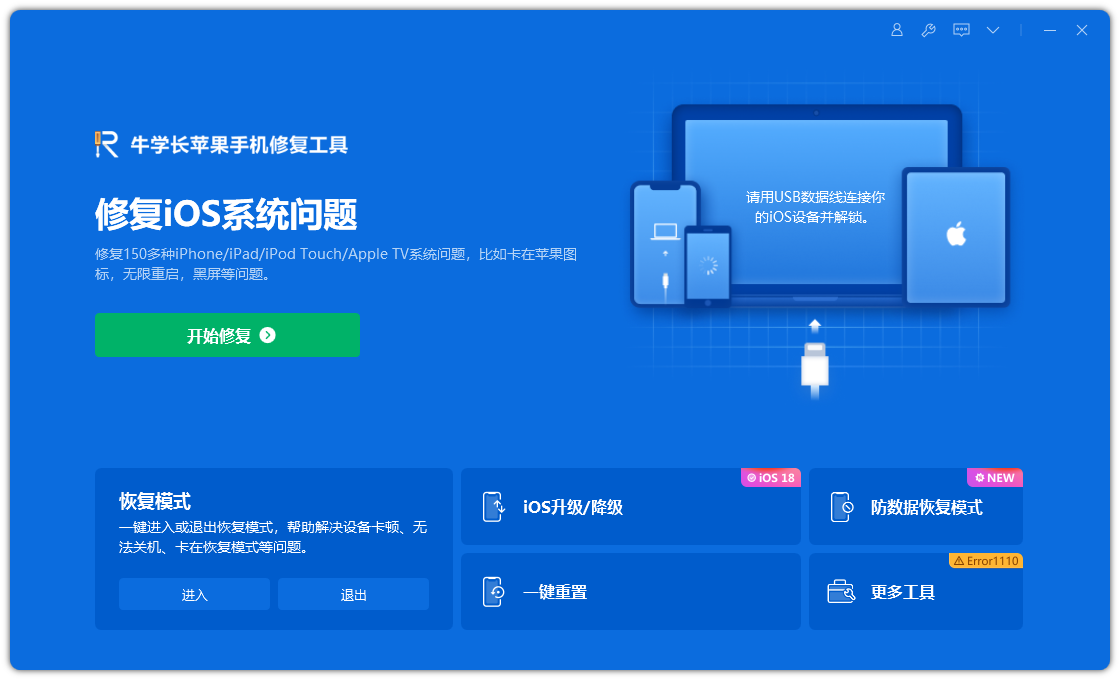
它有两种模式, 一种是标准修复,这种修复模式不会抹掉手机里边的数据,可以解决一些比较轻微系统卡顿问题。 一种是深度修复,这种修复模式下面和iTunes一样,是会抹掉手机里边的数据的,但是比iTunes的操作要简单的多,也不会经常弹出iTunes错误。
4.从DFU模式恢复iPhone
如果恢复模式不起作用,您可能需要将iPhone置于DFU模式。按照这些简单的步骤来做;

对于iPhone 8,8 +和X,按下并快速释放音量增大按钮,然后按住侧面按钮直到屏幕变黑。
5.在Apple Store中修复iPhone
如果以上解决方案都无法修复iPhone黑屏加载圈,您可能需要考虑将iPhone带到Apple Store进行维修。如果设备仍在保修范围内,则可以免费修复。确保您提前预约,以防止长时间等待。
为什么我的iPhone在加载屏幕上冻结?
理解为什么会出现这个问题是必不可少的,因为这意味着您将来会避免这个问题。 iPhone卡在加载圈上的一些最常见的原因包括以下内容:
